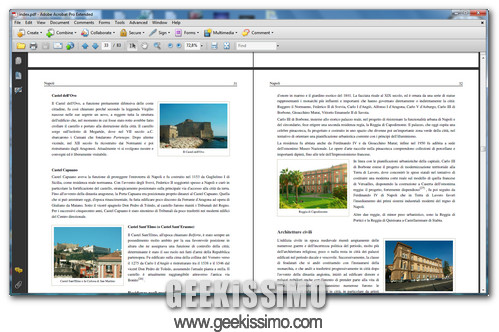
Ecco un bel trucchetto di quelli che quando li scopri, per la loro disarmante semplicità, ti fanno pensare “ma come ho fatto a non accorgermene prima?”. Si tratta di un metodo estremamente facile e veloce per trasformare gli articoli di Wikipedia in file PDF (o ODF) direttamente dal sito dalla nota enciclopedia libera, senza installare alcun software sul proprio computer.
Stiamo parlando della funzionalità Creatore di libri, che permette a ciascun utente– senza obbligo di registrazione – di selezionare una ad una le voci di Wikipedia che desidera includere nel proprio documento stampabile e di scaricare quest’ultimo in una manciata di click (dopo una breve elaborazione, la cui durata dipende dalla grandezza del file PDF/ODF da generare).
Da questo processo viene fuori un vero e proprio “libro” ottimizzato per la stampa, completo di indice, foto e note sul copyright. Ecco la procedura completa per generarne uno “al volo”:
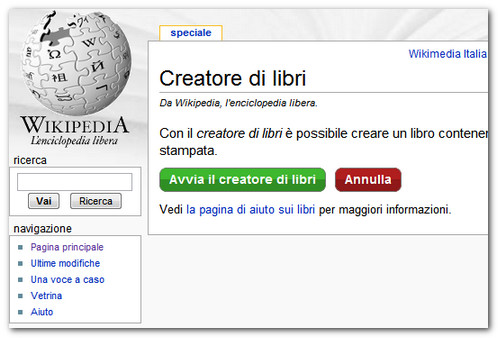
- Collegarsi a questa pagina e cliccare sul pulsante Avvia il creatore di libri;
- Ricercare (tramite l’apposito campo di ricerca collocato sulla sinistra) le voci di Wikipedia che si desidera inserire nel documento PDF/ODF e cliccare sulla voce Aggiungi questa pagina al tuo libro (in alto) per aggiungerle fattivamente al “libro”;
- Quando si sono inseriti tutti gli articoli desiderati nel documento stampabile, cliccare sulla voce Mostra Libro;
- Specificare il titolo e il sottotitolo da dare al documento negli appositi campi di testo, spostare le voci presenti nel riquadro in basso a sinistra per riordinare i capitoli del “libro”, selezionare il formato del file da scaricare (PDF oppure ODF) dal menu a tendina che si trova in basso a destra e cliccare sul pulsante Scarica per avviare la creazione del documento;
- Ad elaborazione ultimata, cliccare sulla voce Scarica il file per effettuare il download del “libro”.
Che dire? Molto meglio di Moccia… e lavora pure gratis. Che volete di più?
[Via | Digital Inspiration]

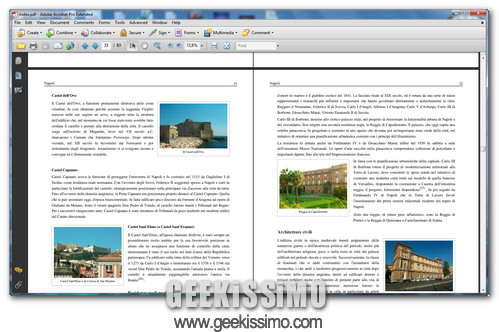

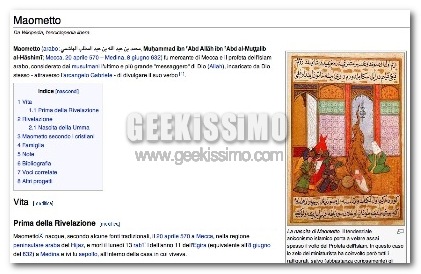
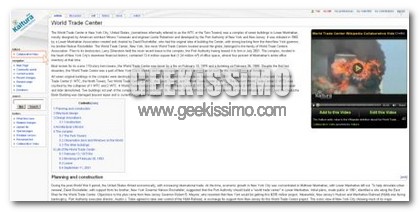
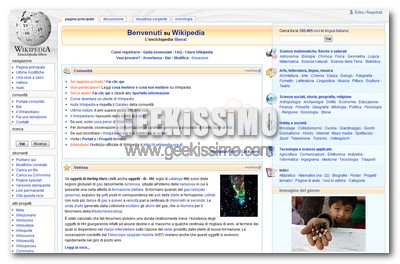

I commenti sono chiusi.